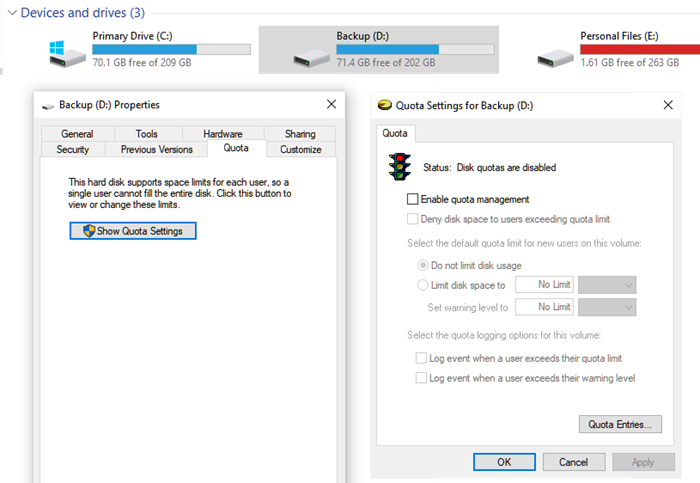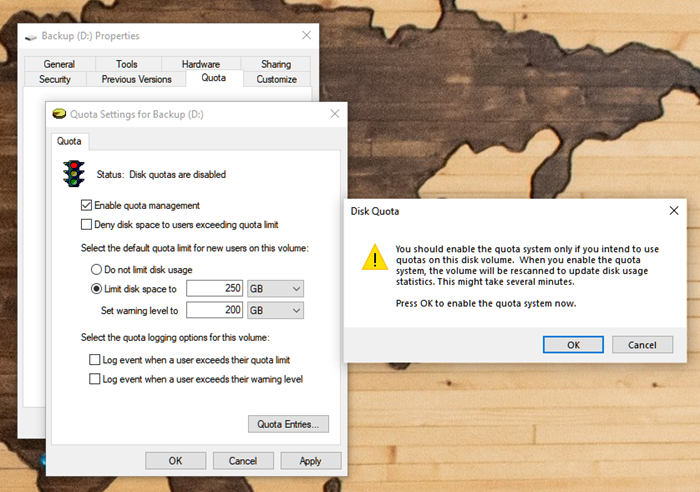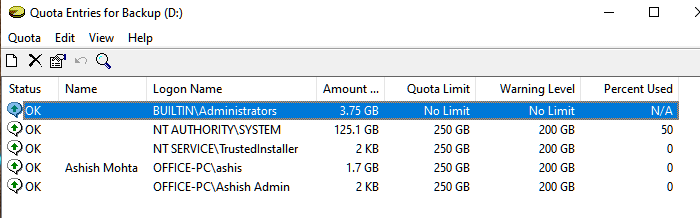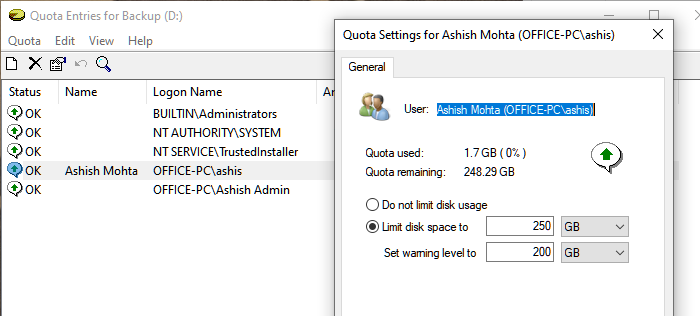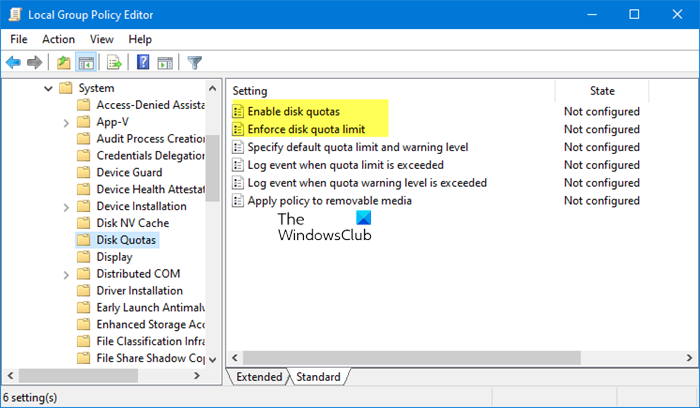Windows 11/10对一个人可以在现有存储上占用的空间量没有任何限制。如果存储很重要,这会使整个系统变得脆弱。这就是磁盘配额(Disk Quota)出现的地方。该功能可确保每个用户都获得固定数量的磁盘空间,而不会被侵入。该系统足够智能,可以及早设置警告,让用户了解并采取有效措施确保性能。在这篇文章中,我们将分享如何使用磁盘(Disk)属性(Properties)、注册表(Registry)或组策略编辑器(Group Policy Editor)在Windows 10中启用和设置(Windows 10)磁盘配额(Disk Quota)。
磁盘配额功能
- 它仅适用于 NTFS 系统
- 需要管理员权限才能设置
- 它仅适用于物理存储和分区
- 您可以同时应用磁盘配额和分区
- 未压缩的文件大小计入配额限制
如何在Windows 11/10中为用户启用(Users)磁盘配额(Disk Quota)
首先,确保您要在哪里应用磁盘配额(Disk Quota)限制。由于它不能应用于文件夹,因此您必须应用于磁盘。虽然可以,但我建议不要限制主驱动器上的用户配额,而是限制其余分区上的用户配额。它将帮助您确定他们是否将所有内容都存储在桌面上。按照步骤完成它。
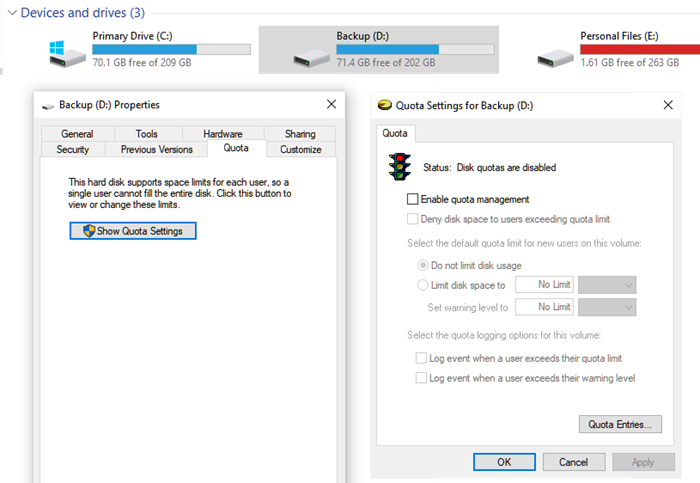
- 打开文件资源管理器(Open File Explorer),然后转到左侧面板上的此 PC 文件夹。
- 右键单击(Right-click)需要启用Disk Quota的驱动器,然后从上下文菜单中选择 Properties。
- 切换到Quota,然后点击Show Quota Settings按钮
- 这将显示可以为该分区配置的设置。选中该框,所有配置都将可用。
- 拒绝(Deny)超过配额限制的用户使用磁盘空间
- 以警告级别限制磁盘空间
- 为警告和超出配额限制启用配额日志记录(Quota)
- 应用设置后,将扫描卷或驱动器以更新磁盘使用统计信息。
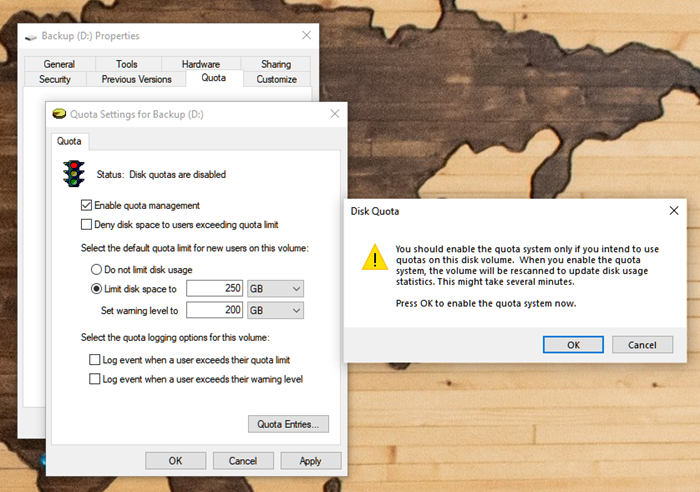
当您点击Quota Entries按钮时,您可以进一步检查详细信息,该按钮显示系统上每个用户相对于Quota占用(space is occupied by each user)了多少空间。您可以查看当前使用量、警告限制、警告级别和使用百分比。
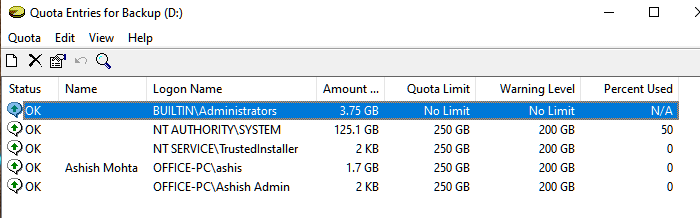
为特定用户启用磁盘配额(Disk Quotas)
如果您想为不同的用户设置不同的配额(Quota),那么您需要使用该驱动器的配额条目(Quota Entries)窗口。打开它后,右键单击用户的登录名(Logon Name),然后从上下文菜单中选择属性。
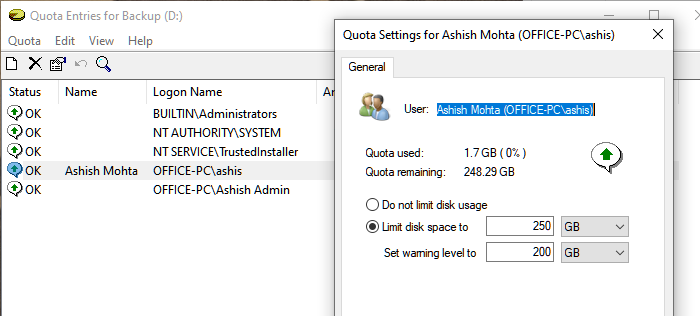
在这里您可以选择设置磁盘空间和警告配额,可以与其他用户不同。
如果您不想为管理员设置任何配额,这是一个很好的选择,但对于其他用户,您可以这样做。
使用注册表编辑器(Registry Editor)启用磁盘配额(Disk Quota)
打开注册表编辑器并导航到以下键:
HKEY_LOCAL_MACHINE\SOFTWARE\Policies\Microsoft\Windows NT
在这里,您将看到一个名为DiskQuota的密钥/文件夹。如果您没有看到它,请创建它。
现在在此键中,右键单击右侧并创建一个新的 32 位DWORD值,将其命名为Enable并为其赋值1。
使用组策略编辑器(Group Policy Editor)启用磁盘配额(Disk Quota)
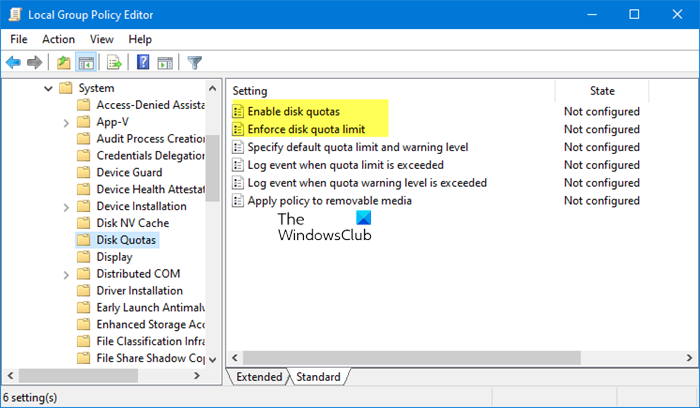
打开组策略编辑器并导航到以下设置:
Computer Configuration\Administrative Templates\System\Disk Quotas
将启用磁盘配额(Enable disk quotas)设置为启用。
相信这会有所帮助!
How to enable and set Disk Quota for Users in Windows 11/10
Windows 11/10 with multiple users puts no restriction on the amount of space one can occupy on the existing storage. This makes the whole system vulnerable if storage is of importance. That’s where Disk Quota comes into the picture. The feature ensures that every user gets a fixed amount of disk space, which cannot be trespassed. The system is smart enough to set warnings early, so users know, and take effective measures to ensure the performance. In this post, we will share how you can enable and set Disk Quota in Windows 10 using Disk Properties, Registry, or Group Policy Editor.
Disk Quota Features
- It only works on NTFS System
- Needs Admin permission to setup
- It only applies to physical storage and partitions
- You can apply disk quotas and partitions simultaneously
- The uncompressed file size is counted against the quota limit
How to enable Disk Quota for Users in Windows 11/10
First, makes sure where you want to apply the Disk Quota limit. Since it cannot be applied to folders, you will have to apply to disk. While you can, I would suggest not restricting user quota on the primary drive, but on the rest of the partitions. It will help you pinpoint if they store everything on their desktop. Follow the steps to get it done.
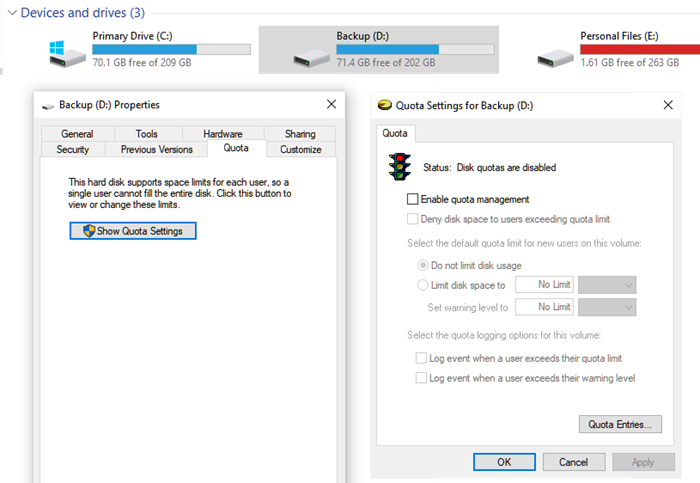
- Open File Explorer, and go This PC folder on the left panel.
- Right-click on the drive on which you need to enable Disk Quota, and select Properties from the context menu.
- Switch to Quota, and click on Show Quota Settings button
- This will reveal the settings that can be configured for that partition. Check the box, and all the configuration will be available.
- Deny disk space to users exceeding quota limit
- Limit Disk space with warning level
- Enable Quota logging for warning and exceeding of the quota limit
- Once you apply the settings, the volume or the drive is scanned to update disk usage statistics.
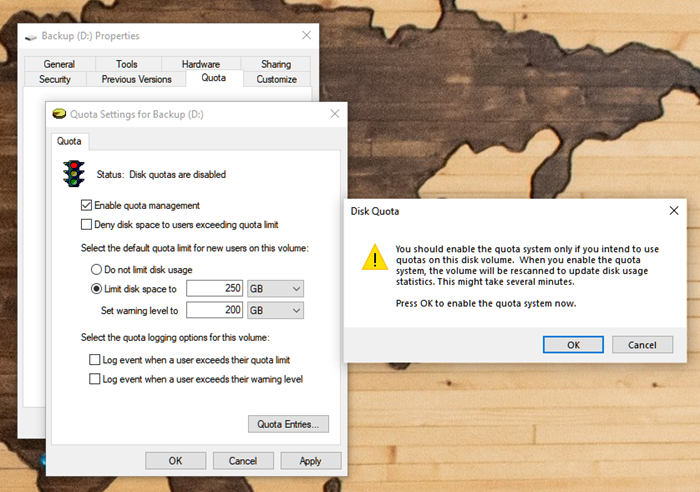
You can further check the details when you click on the Quota Entries button, which reveals how much space is occupied by each user on the system against the Quota. You can see the amount of current usage, warning limit, warning level, and percent used.
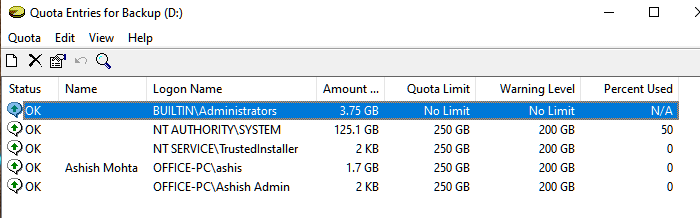
Enable Disk Quotas for specific users
If you want to have a different Quota for different users, then you need to use the Quota Entries window for that drive. Once you open it, right-click on the Logon Name of the user, and select Properties from the context menu.
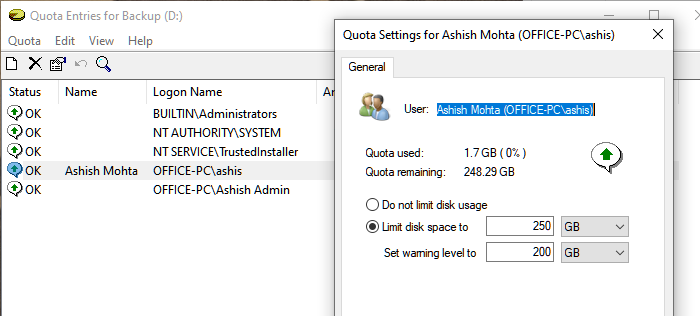
Here you can choose to set disk space and warning quota, which can be different from the rest of the users.
It’s an excellent option if you do not want to have any quota for administrators, but for the rest of the users, you can do so.
Enable Disk Quota using Registry Editor
Open the Registry Editor and navigate to the following key:
HKEY_LOCAL_MACHINE\SOFTWARE\Policies\Microsoft\Windows NT
Here you will see a key/folder named DiskQuota. If you do not see it, create it.
Now in this key, right-click on the right side and create a new 32-bit DWORD value, name it Enable and give it a value of 1.
Enable Disk Quota using Group Policy Editor
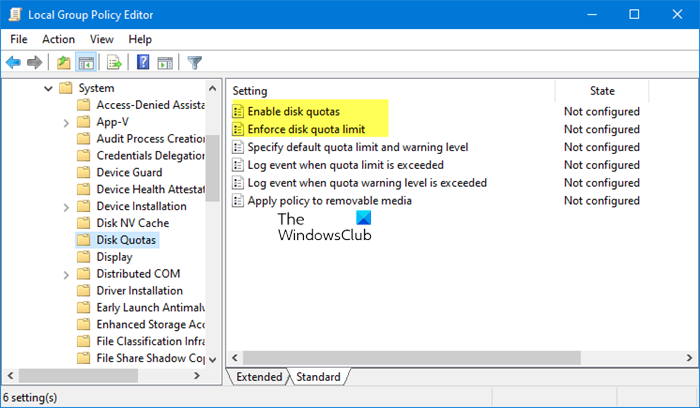
Open the Group Policy Editor and navigate to the following settings:
Computer Configuration\Administrative Templates\System\Disk Quotas
Set Enable disk quotas to Enabled.
Trust this helps!